配信している動画の音声がループしている時の原因と解決方法を解説していきます。
OBSstudioを使ったゲーム実況配信で、音声ループが発生する原因は2つ考えられます。
①配信しているPCで、音声を出して配信動画の確認をしている
②音声モニタリングをゲーム音と同じ出力先に設定している
この2つの状況において音声がどんな理由でループしているのでしょうか。
配信しているPCで、音声を出して動画の確認をしている
自分が配信している動画をYouTubeなどで音声を出して確認している場合、音声ループが発生する可能性があります。確認している動画の音声がOBSに入力され再度配信されてしまうというループです。
音声の流れを確認し、解決策を解説していきます。
原因[配信動画を見ている時のループ]
①ゲーム音や自分の声がOBSに入力され、YouTube等に配信される
②配信されている動画を見ていると、音声がPCから出力される
③動画の音声がOBSに入力される
④入力された音声が再度YouTubeに配信される
⑤その音がPCから出力される→OBSに入力される…というループになります。
解決策[配信動画を見ている時のループ]
放送確認を別のPCか、スマホから確認するようにしましょう。誰かと一緒にゲームしてるなら、その人に確認してもらうのも良い方法です。配信しているPCで、配信動画の音声を出力しないことで解決できます。
音声モニタリングをデスクトップ音声と同じ出力先に設定している
OBSのモニタリング機能がゲーム音などのデスクトップ音声と同じ出力先に設定している場合も音声がループする可能性があります。
原因[モニタリングの出力先がデスクトップ音声]
①ゲーム音や自分の声がOBSに入力される
②モニタリング音声がデスクトップ音声として少し遅れて出力される
③モニタリング音声がデスクトップ音声としてOBSに入力される
④再度モニタリング音声として出力される
デスクトップ音声として出力→OBSに入力→…という流れでループします。このループは遅延が少ないため、かなりうるさいノイズになっていきますのでご注意ください。
解決策[モニタリングの出力先がデスクトップ音声]
モニタリングを切るのが良いでしょう。画像の歯車マークを推して「オーディオの詳細プロパティ」をクリックし、すべてモニターオフにしてください。これでモニタリングを切ることができます。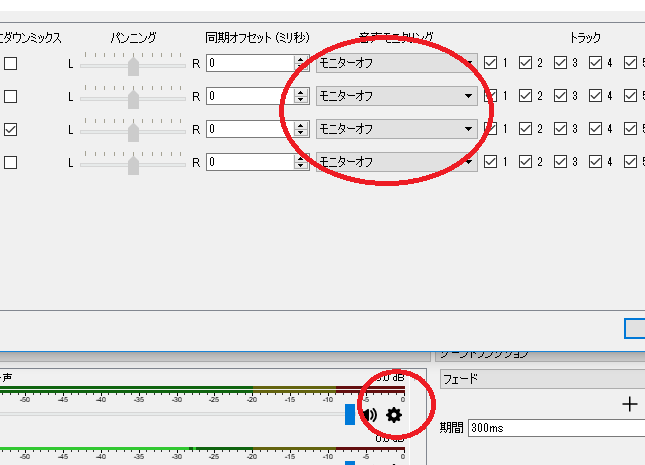
もし、常にモニタリングをしたい場合は、モニタリングの音声出力先を変更して、ミキサーでミックスすることで配信とは別で出力することができます。OBSstudioでモニタリング音声の出力先が設定できるので、デスクトップ音声(ヘッドセットなどで聞いているゲーム音)とは別の出力先に設定しましょう。
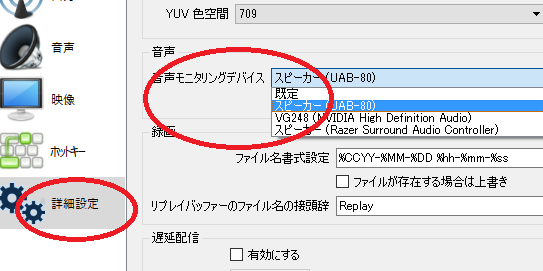
別出力でモニタリングをするにはまず、PCにヘッドセットとは別のイヤホンなどを接続してください。コントロール欄の「設定」→「詳細設定」→「音声モニタリングデバイス」からそのイヤホンを選択することで、イヤホンからはモニタリング音声が流れるようになります。モニタリング音声はイヤホンからしかでなくなり、デスクトップ音声として入力されなくなりますのでループが解消されます。
詳しくはこちらの記事をご覧ください→音声モニターを使いこなしてOBSの音声を完璧にする
まとめ
音声ループが発生した場合は、配信動画の確認を配信PCで行っていないか確認してください。スマホか、配信しているPCとは別のデバイスで確認することをおススメします。
音声モニタリングがゲーム音などのデスクトップ音声と同じ出力先にならないように注意してください。上記のように、別の出力先にモニタリング音声を出力するか、配信中はモニタリングを切ることで解決します。
今回は以上です、最後までお読みいただきありがとうございました!
